Chrome浏览器如何排除下载过程中插件冲突
发布时间:2025-07-13
来源:Chrome官网

1. 初步排查冲突插件:在Chrome菜单中选择“更多工具”→“扩展程序”,先将所有插件禁用,这样可以确定是否是插件导致的问题。若禁用后下载正常,说明存在插件冲突。
2. 逐个启用插件查找问题插件:每次启用一个插件,然后尝试下载文件,观察是否出现冲突。若出现冲突,则刚启用的插件就是问题插件。可重复此步骤,直到找到所有引起冲突的插件。
3. 检查插件的权限和设置:对于可能引起冲突的插件,查看其权限和设置。有些插件可能需要特定的权限才能正常工作,但如果权限过多或设置不当,可能会导致与其他插件或浏览器功能产生冲突。可根据需要调整插件的权限或设置,以减少冲突的可能性。
4. 更新插件:过时的插件可能与浏览器或其他插件不兼容,导致冲突。定期检查并更新所有插件,以确保它们与浏览器版本和其他插件兼容。
5. 使用无痕模式测试:在无痕模式下打开Chrome,因无痕模式不会加载已安装的扩展程序,可尝试下载,若此时下载正常,更能确定是插件冲突问题。
6. 利用任务管理器分析:按`Shift + Esc`打开任务管理器,查看“CPU”和“网络”标签页。如果某个扩展程序在下载时占用大量资源,可能影响下载速度或导致冲突。可尝试结束相关进程或禁用该扩展程序。
谷歌浏览器使用习惯变迁数据报告

谷歌浏览器使用习惯变迁数据报告揭示了用户行为的变化趋势,为浏览器功能的优化和未来版本的更新提供了重要依据。
Chrome浏览器应用模式对轻量办公的意义

Chrome浏览器应用模式在轻量办公中的意义,探讨如何通过应用模式提高用户在办公环境中的工作效率,简化操作流程。
Chrome浏览器下载官方离线版图文指南

提供Chrome浏览器官方离线版下载及安装的图文详解,帮助用户快速完成离线安装,适用于无网络环境。
Chrome浏览器网页复制内容被禁止如何破解

如果在Chrome浏览器中遇到网页复制限制,可以通过使用开发者工具、插件或其他方法绕过保护,恢复复制功能。
Chrome浏览器下载任务批量管理及操作指南

指导用户通过Chrome浏览器批量管理下载任务,实现任务集中调度与高效优化。
Google Chrome插件重启后失效怎么处理
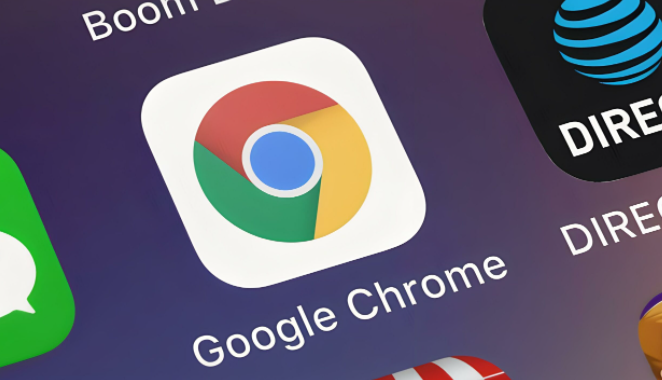
Google Chrome插件重启后失效怎么处理,提供插件失效问题解决步骤,帮助恢复插件功能。
